▷ Блокируйте приложения паролем с помощью шкафчика приложений Windows ◁
Функция AppLocker, присутствующая в Windows 7, позволяет администраторам указывать, какие пользователи или группы могут запускать определенные приложения. К сожалению, функция AppLocker доступна только в версиях Ultimate и Enterprise.
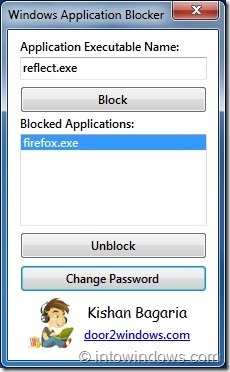
Для тех пользователей, которые используют другие редакции Windows 7, вот небольшой инструмент, позволяющий блокировать приложения паролем. Блокировщик приложений Windows позволяет блокировать запуск определенных приложений.
Загрузите и запустите Блокировщик приложений Windows (WAB) с правами администратора (щелкните правой кнопкой мыши exe-файл и выберите «Запуск от имени администратора»). При первом запуске вас встретит сообщение «Введите пароль». Просто нажмите кнопку «ОК», чтобы начать добавлять приложения в список заблокированных приложений. Вам необходимо ввести имя исполняемого файла приложения, чтобы добавить приложение в список заблокированных приложений.
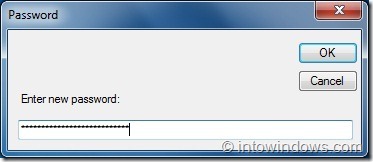
При попытке запустить заблокированное приложение вы увидите, что «Эта операция отменена из-за ограничений, действующих на этом компьютере. Ошибка «Обратитесь к системному администратору». Чтобы запустить заблокированное приложение, запустите WAB еще раз и удалите программу из списка заблокированных приложений.
Используйте опцию «Изменить пароль», чтобы назначить или изменить пароль. В целом, это хороший портативный инструмент для блокировки приложений в Windows 7. Возможно, вам также захочется узнать, как обойти пароль для входа в Windows 7.
Загрузите инструмент блокировки приложений Windows